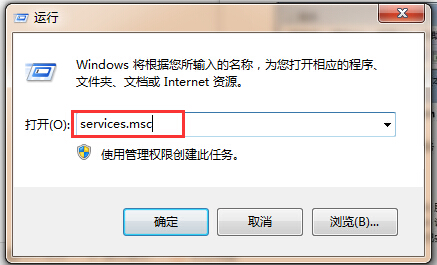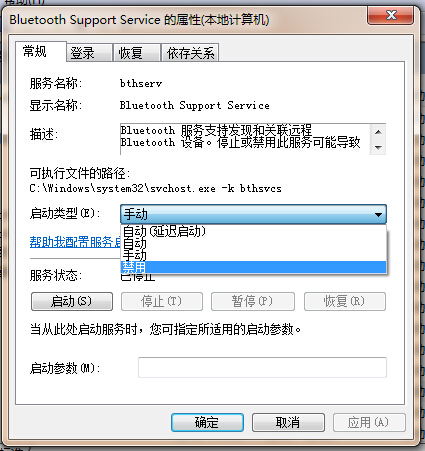雨林木风Win7纯净版开启Bluetooth功能的具体步骤【图文】
蓝牙( Bluetooth)是一种无线技术标准,可实现固定设备、移动设备和楼宇个人域网之间的短距离数据交换(使用2.4—2.485GHz的ISM波段的UHF无线电波)。蓝牙技术最初由电信巨头爱立信公司于1994年创制,当时是作为RS232数据线的替代方案。蓝牙可连接多个设备,克服了数据同步的难题。其实在电脑windows系统也同样可使用到蓝牙功能,而且对用户来非常实用,那么雨林木风win7纯净版系统Bluetooth功能在哪里?该如何开启使用呢?
具体操作如下:
1.使用键盘上的组合快捷键“Windows徽标键+R键”打开运行程序,在“运行”程序窗口输入“services.msc”,按下键盘上的回车键(Enter键),如图1所示:
2.在服务窗口里找到“Bluetooth support service”,如图2所示:
3.双击打开Bluetooth support service,切换至“常规”选项卡,在启动类型(E)选项上,选择“自动”,点击“确定”,打开深度官方Win7旗舰版系统的蓝牙,如图3所示:
以上就是关于雨林木风Win7纯净版操作系统怎么开启蓝牙功能的所有内容了,还不知道如何开启的朋友们就可以根据上面的图文步骤操作,觉得不错也可以分享给你的好朋友们哦。